Cisco Connected Mobile Experiences コンフィギュレーション ガイド、リリース 10.2
偏向のない言語
この製品のマニュアルセットは、偏向のない言語を使用するように配慮されています。このマニュアルセットでの偏向のない言語とは、年齢、障害、性別、人種的アイデンティティ、民族的アイデンティティ、性的指向、社会経済的地位、およびインターセクショナリティに基づく差別を意味しない言語として定義されています。製品ソフトウェアのユーザーインターフェイスにハードコードされている言語、RFP のドキュメントに基づいて使用されている言語、または参照されているサードパーティ製品で使用されている言語によりドキュメントに例外が存在する場合があります。シスコのインクルーシブランゲージに対する取り組みの詳細は、こちらをご覧ください。
翻訳について
このドキュメントは、米国シスコ発行ドキュメントの参考和訳です。リンク情報につきましては、日本語版掲載時点で、英語版にアップデートがあり、リンク先のページが移動/変更されている場合がありますことをご了承ください。あくまでも参考和訳となりますので、正式な内容については米国サイトのドキュメントを参照ください。
- Updated:
- 2017年6月28日
章のタイトル: Cisco CMX Analytics サービス
目次
- Cisco CMX Analytics サービス
- Analytics サービスの概要
- Analytics ダッシュボード
- Analytics ダッシュボードへのアクセス
- Analytics ダッシュボードに表示されるデータのフィルタリング
- Analytics レポート
- [Device Count] レポートと [Average Dwell Time] レポートの表示
- カスタム レポートの作成と管理
- カスタム レポートの作成
- スケジュール設定されたカスタム レポートの作成
- カスタム レポートの削除
- カスタム ウィジェット
- [Visitors] ウィジェット
- [Average Dwell Time] ウィジェット
- [Dwell Time Breakdown] ウィジェット
- [Correlation] ウィジェット
- [Path Analysis] ウィジェット
- [Associated Status] ウィジェット
- カスタム ウィジェットの作成
- ソーシャル メディア分析
- ソーシャル メディア分析の設定
- Twitter ハンドルの設定
- Cisco CMX SMA の初期プロビジョニング
- プロキシ設定
- ハッシュタグの設定
- ソーシャル メディア分析の表示
- ヒートマップ分析の実行
- スケジュール マネージャの使用
- 業種設定
Analytics サービスの概要
Cisco Connected Mobile Experiences(Cisco CMX)の Analytics サービスには、Wi-Fi デバイスのロケーションを分析するためのデータ分析ツール セットが用意されています。 Analytics サービスにより、組織はデータ ソースとしてネットワークを使用して、ビジターの行動パターンとトレンドを理解できるようになります。これにより、ビジターのエクスペリエンスを向上させ、カスタマー サービスを改善することができます。
Analytics サービスでは、次のことが可能です。
Analytics ダッシュボード
Analytics サービスのダッシュボードは、特定ゾーン内でのビジターの移動に関連付けられているさまざまなパラメータを可視化し、理解できるように設計されています。 ダッシュボードを毎日使用して、最新のトレンドまたはイベントを調べることができます。 また、要件に応じて、さまざまなウィジェットを使用してダッシュボードをカスタマイズできます。
- Analytics ダッシュボードへのアクセス
- Analytics ダッシュボードに表示されるデータのフィルタリング
- Analytics レポート
- [Device Count] レポートと [Average Dwell Time] レポートの表示
- カスタム レポートの作成と管理
Analytics ダッシュボードへのアクセス
| ステップ 1 | Cisco Connected Mobile Experiences(Cisco CMX)にログインします。 |
| ステップ 2 | [Analytics] > [Dashboard] を選択します。 |
| ステップ 3 | ダッシュボードの左側のペインで、導入階層(ヘテラルキー)を使用して必要なレポートに移動します。 そのレポートに関する詳細がダッシュボードに表示されます。 |
Analytics ダッシュボードに表示されるデータのフィルタリング
ダッシュボードに表示されるデータはフィルタリングされており、検知されていた期間が 5 分より長く 8 時間未満であるデバイスが表示されます。
滞在時間(ビジターがロケーションに滞在する時間)を変更するには、次の手順を実行します。
Analytics レポート
Analytics ダッシュボードは、特定の敷地内でのビジターの行動パターンを理解し、モニタするためのさまざまなレポートを提供します。
Analytics サービスのレポート機能は、パラメータ化されたテンプレートにより、より定期的なマネージャ向けの情報セットを提供し、特定のゾーンにおいて一定の期間にわたって発生するさまざまなトレンドとパターンを測定します。 新しいレポートの作成や既存のレポートの変更が可能です。
[Device Count] レポートと [Average Dwell Time] レポートの表示
カスタム レポートの作成と管理
独自のレポートを作成するには、ロケーション、日付/時刻、各種ウィジェットを選択し、Analytics ダッシュボードでどのように表示するかを決定します。 レポートは左側のペインの [Reports] の下に表示されます。 レポート名をクリックします。ダッシュボードに対応する詳細が表示されます。
 (注) |
ダッシュボードにレポートが表示されない場合は、[Create New Report] ウィンドウが自動的に表示されます。 |
実行できるカスタム レポート関連の操作を以下に示します。
カスタム レポートの作成
スケジュール設定されたカスタム レポートの作成
カスタム レポートを作成し、組織に合ったロゴ、テキスト、ヘッダー、フッターをレポートに追加します。 レポートを、カスタマイズされた頻度で特定の受信者を対象にスケジュール設定できます。
カスタム レポートの削除
自分が作成したカスタム レポートはすべて削除できます。
| ステップ 1 | Cisco Connected Mobile Experiences(Cisco CMX)にログインします。 |
| ステップ 2 | [Analytics] > [Dashboard] を選択します。 |
| ステップ 3 |
ダッシュボード の左側のペインで、カーソルをレポートに合わせ、[Delete]
|
カスタム ウィジェット
カスタム ウィジェットでは、分析の目的に適した特定のアクティビティを表示、分析できます。 たとえば、関心対象ゾーンでのビジター(クライアント)のアクティビティに重点を置くウィジェットを作成できます。 カスタム ウィジェットは、ビジターのアクティビティに関連するデータだけを収集、表示し、このデータを分析、解釈できるようにします。 カスタム ウィジェットの情報から、クライアント アクティビティに基づく有効な意思決定を行うことができます。
 (注) |
カスタム ウィジェットを生成できるのは上級ユーザだけです。 |
- [Visitors] ウィジェット
- [Average Dwell Time] ウィジェット
- [Dwell Time Breakdown] ウィジェット
- [Correlation] ウィジェット
- [Path Analysis] ウィジェット
- [Associated Status] ウィジェット
- カスタム ウィジェットの作成
[Visitors] ウィジェット
[Visitors] ウィジェットは、フォーカス エリアにおけるビジター(クライアント デバイス)に関する詳細なサマリを表示します。
[Visitors] ウィジェットは、次の形式で表示できます。
-
[Summary]:これはデフォルト ビューです。 このビューは、[Visitors]、[Compare Data to] 、および [Hourly Trend] の各グラフで構成されています。 新規ビジターとアクセスを繰り返すビジターの内訳も表示されます。 [Compare Data to] グラフには、当日と前日の比較データが表示されます。 また、現在のデータを 1 日あたりの平均ビジター数と比較することもできます。 アクセスを繰り返すビジターと新規ビジターの内訳は、パーセントでも表示されます。 グラフには、午前 12 時から午後 12 時までの間の 1 時間あたりのビジター数が表示されます。
-
[Chart]:折れ線グラフと、合計ビジター数(Y 軸)および特定の時間におけるアクティビティ(X 軸)のサマリ ビューが表示されます。 次のビューに基づいてグラフを設定できます。
-
[View Unique Devices] または [View Absolute Visits]
-
[Locations]:[Campus]、[Building]、[Floor]、[Zone]、[By Hour]
-
[Values]:[Ascending]、[Descending]、[Alphabetical]
Y 軸の値には、ビジター数と合計ビジター数に対する割合を交互に表示できます。 折れ線上の任意の点にカーソルを合わせると、そのインスタンスでの接続とプローブに関するデータが表示されます。
-
[Average Dwell Time] ウィジェット
[Average Dwell Time] ウィジェットには、特定のロケーションでのビジター(クライアント デバイス)の滞在時間に関する詳細なサマリが表示されます。
平均滞在時間は次の形式で表示できます。
-
[Summary]:これはデフォルト ビューです。 サマリ ビューには [Average Dwell Time]、[Compare Data to]、および [Daily Trend] の各グラフが表示されます。 新規ビジターとアクセスを繰り返すビジターの内訳も表示されます。 [Compare Data to] グラフには、当日と前日の比較データが表示されます。 また、現在のデータを 1 日あたりの平均ビジター数と比較することもできます。 アクセスを繰り返すビジターと新規ビジターの内訳は、パーセントでも表示されます。 グラフには、午前 12 時から午後 12 時までの間の 1 時間あたりのビジター数が表示されます。
-
[Chart]:折れ線グラフと、合計ビジター数(Y 軸)および特定の時間におけるアクティビティ(X 軸)のサマリ ビューが表示されます。 次のビューに基づいてグラフを設定できます。
各ビューでは次のトレンドを使用できます。
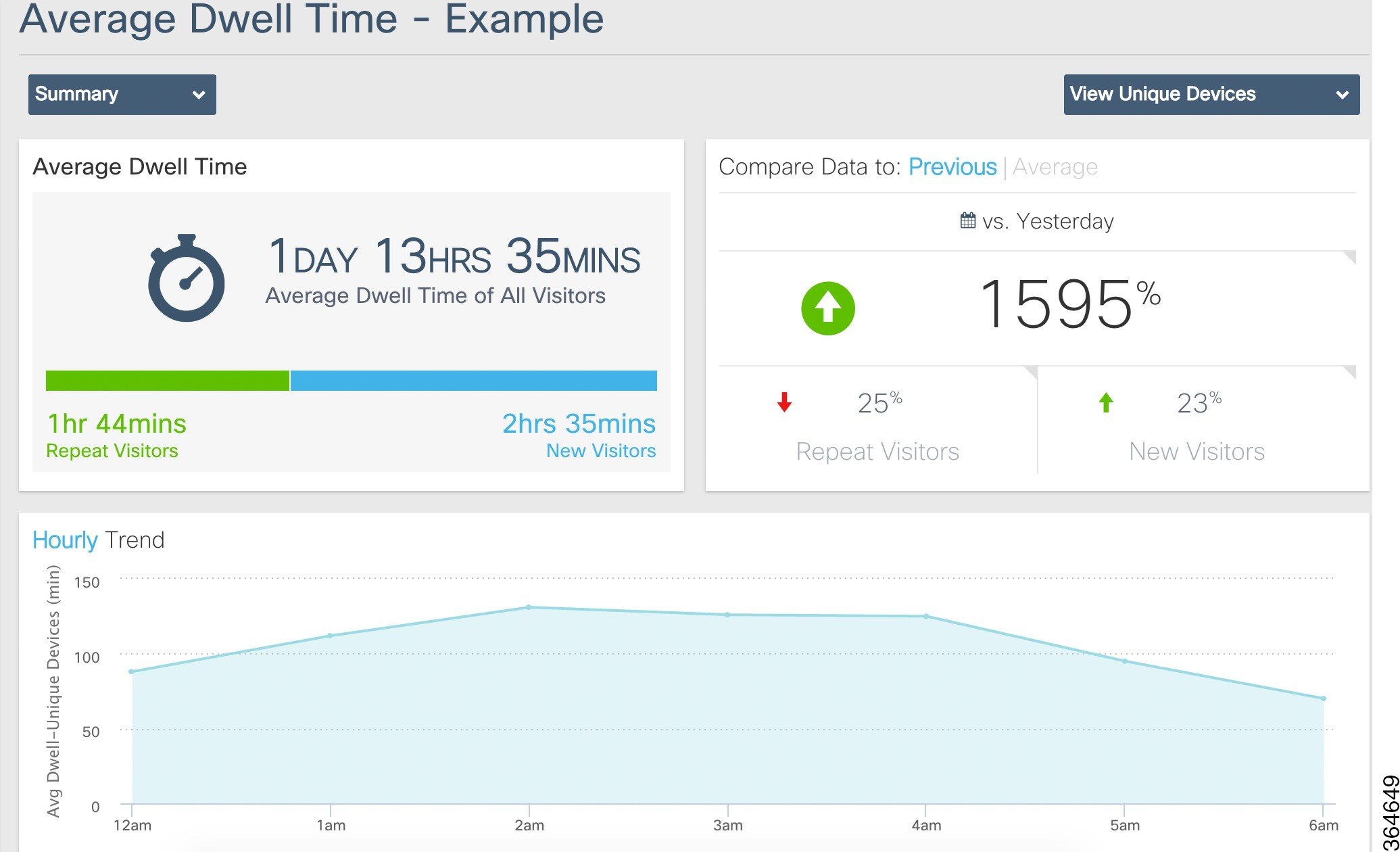
[Dwell Time Breakdown] ウィジェット
[Dwell Time Breakdown] ウィジェットには、選択したエリアの滞在時間の分布が表示されます。
[Dwell Time Breakdown] は次の形式で表示できます。
-
[Summary] :これはデフォルト ビューです。 サマリ ビューには [Dwell Time Breakdown]、[Compare Data to]、および [Daily Trend] の各グラフが表示されます。 滞在時間の内訳は、次の範囲で表示されます。 -
[Chart]:折れ線グラフと、時間範囲 0 ~ 5 分、5 ~ 20 分、20 ~ 60 分、60 ~ 120 分、および > 120 分での滞在時間の内訳のサマリ ビューです。 次のビューに基づいてグラフを設定できます。
[Correlation] ウィジェット
 (注) |
Cisco CMX 10.2 の [Correlation] ウィジェットは、Cisco CMX リリース 10.1 では [Crossover] ウィジェットと呼ばれていました。 |
[Correlation] ウィジェットには、2 つのロケーション間でのクライアント デバイスの相間に関する詳細なサマリが表示されます。 相関データから、2 つのゾーン間の関係を判断できます。 ゾーン間の相関が低い場合は、2 つのゾーン間のアクセスが欠落していることを示します。 たとえば、ショッピング モールの飲食店街と映画館の間では相関が高いことを期待できます。 [Correlation] ウィジェットは、次の形式で表示できます。
[Path Analysis] ウィジェット
[Path Analysis] ウィジェットでは、ビジター(クライアント デバイス)がフォーカス ロケーションの訪問前と訪問後に辿った経路が分析され、その経路がグラフィカルに表示されます。
-
緑色(左)の側は、デバイスの移動元ロケーション(例:フォーカス ゾーンに入る直前にいたロケーション)を示します。
-
青色(右)の側は、デバイスの移動先ロケーション(例:フォーカス ゾーンを出た直後に移動したロケーション)を示します。
フォーカスの上にカーソルを合わせると、次のパーセント値に基づく内訳が表示されます。
緑色のセクションにカーソルを合わせると、このゾーンから開始してフォーカス ゾーンに入った経路の数が表示されます。
青色のセクションにカーソルを合わせると、フォーカス ゾーンから開始してこのゾーンで終了した経路の数が表示されます。
[Associated Status] ウィジェット
[Associated Status] ウィジェットには、ネットワークに関連付けられているクライアントの数と、ネットワークをプローブしているクライアントに関する詳細なサマリが表示されます。
-
[Detected]:ネットワークをプローブ中にネットワークの AP により検出されたクライアント デバイスを指します。
-
[Connected]:レポートで選択されている期間内に 1 回以上 AP との接続を確立したクライアント デバイスを指します。
 (注) |
定義されているデータ セット全体に基づいてすべてのパスが算出されますが、スペースの制約上、ウィジェットには(パーセンテージに基づく)上位 15 パスだけが表示されます。 [Edit Widget] リンクを使用すると、データ プールの収集元のヘテラルキー レベルを定義し、このウィジェットの特定のフォーカスを定義することができます。 これにより、レポートに複数のウィジェットを追加し、2 つのゾーンを並べて比較できます。 |
関連付けステータスは、次の形式で表示できます。
-
[Summary]:これはデフォルト ビューです。 [Summary] ビューは、[Associated Status]、[Compare Data to]、および [Hourly Trend] の各グラフで構成されています。
-
[Chart]:折れ線グラフと、関連付けられているクライアントとプローブ中クライアントのサマリ。 このビューを切り替え、関連付けられているクライアントのパーセンテージとクライアント合計数を表示することができます。 X 軸は、ロケーションまたは時刻のいずれかに基づきます。 折れ線グラフと、選択した基準のサマリ ビューと詳細ビューの組み合わせも使用可能です。 次のフィルタ基準を適用して X 軸と Y 軸をカスタマイズできます。
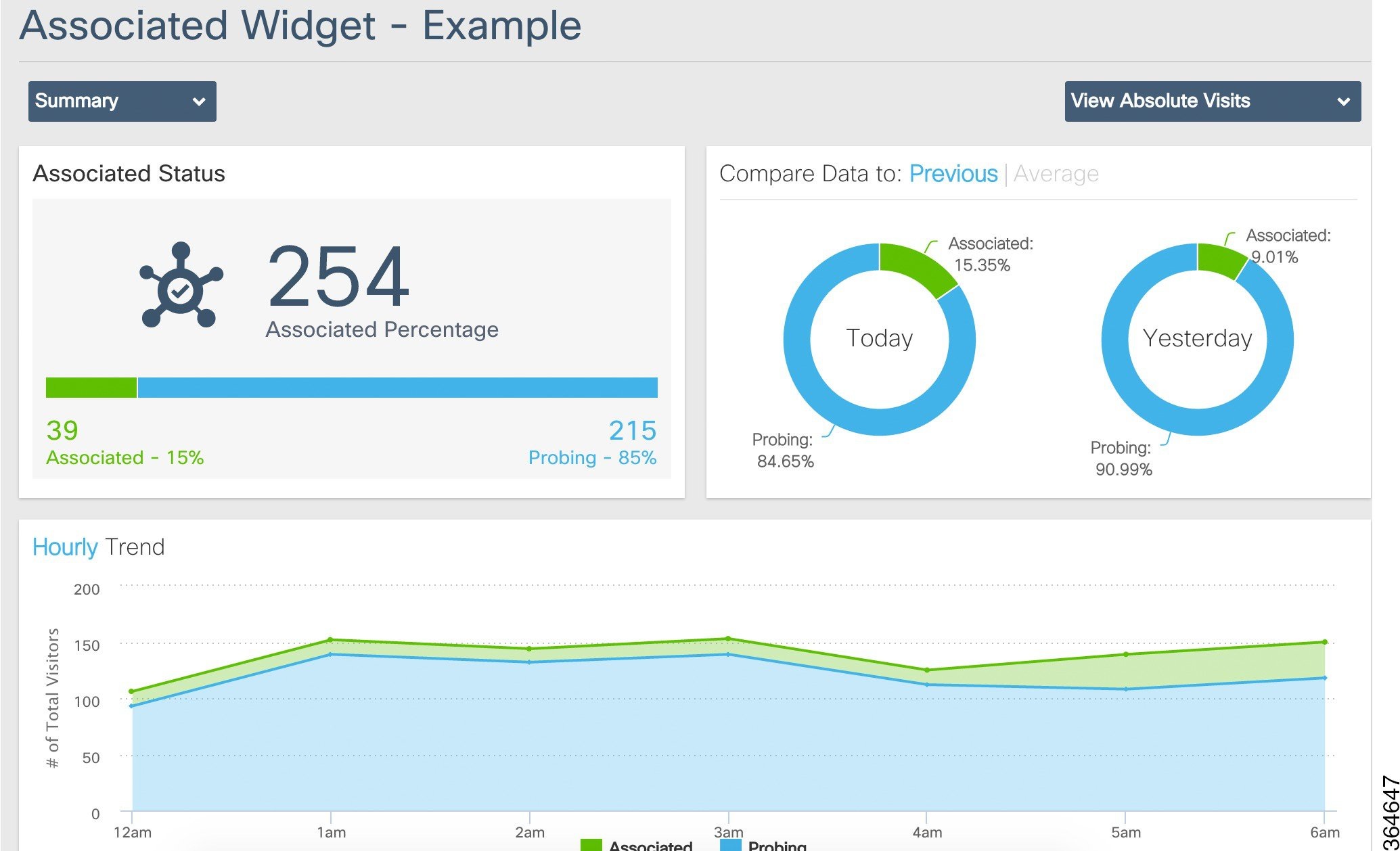
カスタム ウィジェットの作成
ソーシャル メディア分析
CMX 10.2 では、ソーシャル メディアから収集したデータを使用して、意思決定能力向上のための分析を提供できるようになりました。 企業は自社のオンライン レピュテーションを分析し、イベントやサービスに関する肯定的なコメントと否定的なコメントのトレンドを確認できます。
たとえば、レストランのマネージャはオンライン レピュテーションを分析し、レストランのサービスに関する肯定的なコメントと否定的なコメントのトレンドを確認できます。 また、一定期間、特定のロケーション、および 1 日のうちの特定の時間における情報を確認するためのデータを設定することもできます。 この情報により、提供するサービスについて情報に基づいた意思決定を行うことができます。
現在、ソーシャル メディア分析(SMA)では Twitter からの投稿がサポートされています。 また、Cisco CMX は Twitter サーバに対して API コールを実行できる必要があります。
ユーザは SMA 設定ページでハッシュタグを設定できます。これにより、SMA は設定されたハッシュタグを含むツイートを取得し、ソーシャル メディア分析エンジン パイプラインに挿入します。 SMA ダッシュボードには、ソーシャル メディア分析とトレンドの詳細が表示されます。
ソーシャル メディア分析の設定
Twitter ハンドルの設定
| ステップ 1 | Twitter ユーザ アカウントを作成します。 |
| ステップ 2 | ユーザ アカウントのクレデンシャルを使用して Twitter アプリを作成します。 |
| ステップ 3 | アプリケーションの作成後に、[Keys and Access tokens] タブからアプリケーションのコンシューマ キーとコンシューマ秘密キーを取得します。 |
Cisco CMX SMA の初期プロビジョニング
Twitter クレデンシャルを使用して SMA をプロビジョニングするために、cmxctl config sma twitter コマンドを入力します。
Cisco CMX コマンドの詳細については、『Cisco Connected Mobile Experiences (CMX) Command Reference Guide, Release 10.2』を参照してください。
プロキシ設定
システムがプロキシの背後にある場合は、プロキシを使用するように SMA を設定するために、cmxctl config sma proxy コマンドを入力します。
ハッシュタグの設定
SMA は、ハッシュタグに基づいて Twitter からツイートを取得します。 これは、製品、ロケーション、関連コンテキストなどの名前です。 たとえば、レストランのハッシュタグとして、「#olivegarden」や「#applebee」などのようにレストラン名を使用できます。
ソーシャル メディア分析の表示
SMA ダッシュボードには、設定されたハッシュタグに関する詳細なソーシャル メディア分析が表示されます。 ロケーションと日時範囲に基づいて結果をフィルタリングできます。 また、さまざまな業務時間の統計情報を確認することもできます。
ヒートマップ分析の実行
ヒートマップは、クライアントの移動をグラフィカルに表示できます。ヒートマップではデバイスが多数集中しているエリアが赤色で示され、アクティビティが少ないエリアが青色で示されます。
スケジュール マネージャの使用
[Schedule Manager] ウィンドウを表示するには、Cisco CMX にログインし、[Analytics] > [Schedule] を選択します。 [Schedule Manager] ウィンドウが表示されます。このウィンドウには次の情報が表示されます。
業種設定
業種設定機能では、レポート生成で使用する階層の各レベルに関連付けられている名前を変更できます。 階層レベルの名前を変更できますが、既存の要素は、作成後に名前を変更することはできません。 このプロセスでの名前変更はグローバルであり、すべてのユーザに影響します。
業種設定の管理に関する詳細については、業種設定機能の管理を参照してください。
目次
- Cisco CMX Analytics サービス
- Analytics サービスの概要
- Analytics ダッシュボード
- Analytics ダッシュボードへのアクセス
- Analytics ダッシュボードに表示されるデータのフィルタリング
- Analytics レポート
- [Device Count] レポートと [Average Dwell Time] レポートの表示
- カスタム レポートの作成と管理
- カスタム レポートの作成
- スケジュール設定されたカスタム レポートの作成
- カスタム レポートの削除
- カスタム ウィジェット
- [Visitors] ウィジェット
- [Average Dwell Time] ウィジェット
- [Dwell Time Breakdown] ウィジェット
- [Correlation] ウィジェット
- [Path Analysis] ウィジェット
- [Associated Status] ウィジェット
- カスタム ウィジェットの作成
- ソーシャル メディア分析
- ソーシャル メディア分析の設定
- Twitter ハンドルの設定
- Cisco CMX SMA の初期プロビジョニング
- プロキシ設定
- ハッシュタグの設定
- ソーシャル メディア分析の表示
- ヒートマップ分析の実行
- スケジュール マネージャの使用
- 業種設定
Analytics サービスの概要
Analytics ダッシュボード
Analytics サービスのダッシュボードは、特定ゾーン内でのビジターの移動に関連付けられているさまざまなパラメータを可視化し、理解できるように設計されています。 ダッシュボードを毎日使用して、最新のトレンドまたはイベントを調べることができます。 また、要件に応じて、さまざまなウィジェットを使用してダッシュボードをカスタマイズできます。
- Analytics ダッシュボードへのアクセス
- Analytics ダッシュボードに表示されるデータのフィルタリング
- Analytics レポート
- [Device Count] レポートと [Average Dwell Time] レポートの表示
- カスタム レポートの作成と管理
Analytics ダッシュボードに表示されるデータのフィルタリング
手順ダッシュボードに表示されるデータはフィルタリングされており、検知されていた期間が 5 分より長く 8 時間未満であるデバイスが表示されます。
滞在時間(ビジターがロケーションに滞在する時間)を変更するには、次の手順を実行します。
Analytics レポート
Analytics ダッシュボードは、特定の敷地内でのビジターの行動パターンを理解し、モニタするためのさまざまなレポートを提供します。
Analytics サービスのレポート機能は、パラメータ化されたテンプレートにより、より定期的なマネージャ向けの情報セットを提供し、特定のゾーンにおいて一定の期間にわたって発生するさまざまなトレンドとパターンを測定します。 新しいレポートの作成や既存のレポートの変更が可能です。
[Device Count] レポートと [Average Dwell Time] レポートの表示
手順
カスタム レポートの作成と管理
独自のレポートを作成するには、ロケーション、日付/時刻、各種ウィジェットを選択し、Analytics ダッシュボードでどのように表示するかを決定します。 レポートは左側のペインの [Reports] の下に表示されます。 レポート名をクリックします。ダッシュボードに対応する詳細が表示されます。
(注)
ダッシュボードにレポートが表示されない場合は、[Create New Report] ウィンドウが自動的に表示されます。
実行できるカスタム レポート関連の操作を以下に示します。
カスタム レポートの作成
手順
スケジュール設定されたカスタム レポートの作成
手順
カスタム ウィジェット
カスタム ウィジェットでは、分析の目的に適した特定のアクティビティを表示、分析できます。 たとえば、関心対象ゾーンでのビジター(クライアント)のアクティビティに重点を置くウィジェットを作成できます。 カスタム ウィジェットは、ビジターのアクティビティに関連するデータだけを収集、表示し、このデータを分析、解釈できるようにします。 カスタム ウィジェットの情報から、クライアント アクティビティに基づく有効な意思決定を行うことができます。
(注)
カスタム ウィジェットを生成できるのは上級ユーザだけです。
- [Visitors] ウィジェット
- [Average Dwell Time] ウィジェット
- [Dwell Time Breakdown] ウィジェット
- [Correlation] ウィジェット
- [Path Analysis] ウィジェット
- [Associated Status] ウィジェット
- カスタム ウィジェットの作成
[Visitors] ウィジェット
[Visitors] ウィジェットは、フォーカス エリアにおけるビジター(クライアント デバイス)に関する詳細なサマリを表示します。
[Visitors] ウィジェットは、次の形式で表示できます。
[Summary]:これはデフォルト ビューです。 このビューは、[Visitors]、[Compare Data to] 、および [Hourly Trend] の各グラフで構成されています。 新規ビジターとアクセスを繰り返すビジターの内訳も表示されます。 [Compare Data to] グラフには、当日と前日の比較データが表示されます。 また、現在のデータを 1 日あたりの平均ビジター数と比較することもできます。 アクセスを繰り返すビジターと新規ビジターの内訳は、パーセントでも表示されます。 グラフには、午前 12 時から午後 12 時までの間の 1 時間あたりのビジター数が表示されます。
[Chart]:折れ線グラフと、合計ビジター数(Y 軸)および特定の時間におけるアクティビティ(X 軸)のサマリ ビューが表示されます。 次のビューに基づいてグラフを設定できます。
[View Unique Devices] または [View Absolute Visits]
[Locations]:[Campus]、[Building]、[Floor]、[Zone]、[By Hour]
[Values]:[Ascending]、[Descending]、[Alphabetical]
Y 軸の値には、ビジター数と合計ビジター数に対する割合を交互に表示できます。 折れ線上の任意の点にカーソルを合わせると、そのインスタンスでの接続とプローブに関するデータが表示されます。
[Average Dwell Time] ウィジェット
[Average Dwell Time] ウィジェットには、特定のロケーションでのビジター(クライアント デバイス)の滞在時間に関する詳細なサマリが表示されます。
平均滞在時間は次の形式で表示できます。
[Summary]:これはデフォルト ビューです。 サマリ ビューには [Average Dwell Time]、[Compare Data to]、および [Daily Trend] の各グラフが表示されます。 新規ビジターとアクセスを繰り返すビジターの内訳も表示されます。 [Compare Data to] グラフには、当日と前日の比較データが表示されます。 また、現在のデータを 1 日あたりの平均ビジター数と比較することもできます。 アクセスを繰り返すビジターと新規ビジターの内訳は、パーセントでも表示されます。 グラフには、午前 12 時から午後 12 時までの間の 1 時間あたりのビジター数が表示されます。
[Chart]:折れ線グラフと、合計ビジター数(Y 軸)および特定の時間におけるアクティビティ(X 軸)のサマリ ビューが表示されます。 次のビューに基づいてグラフを設定できます。
各ビューでは次のトレンドを使用できます。
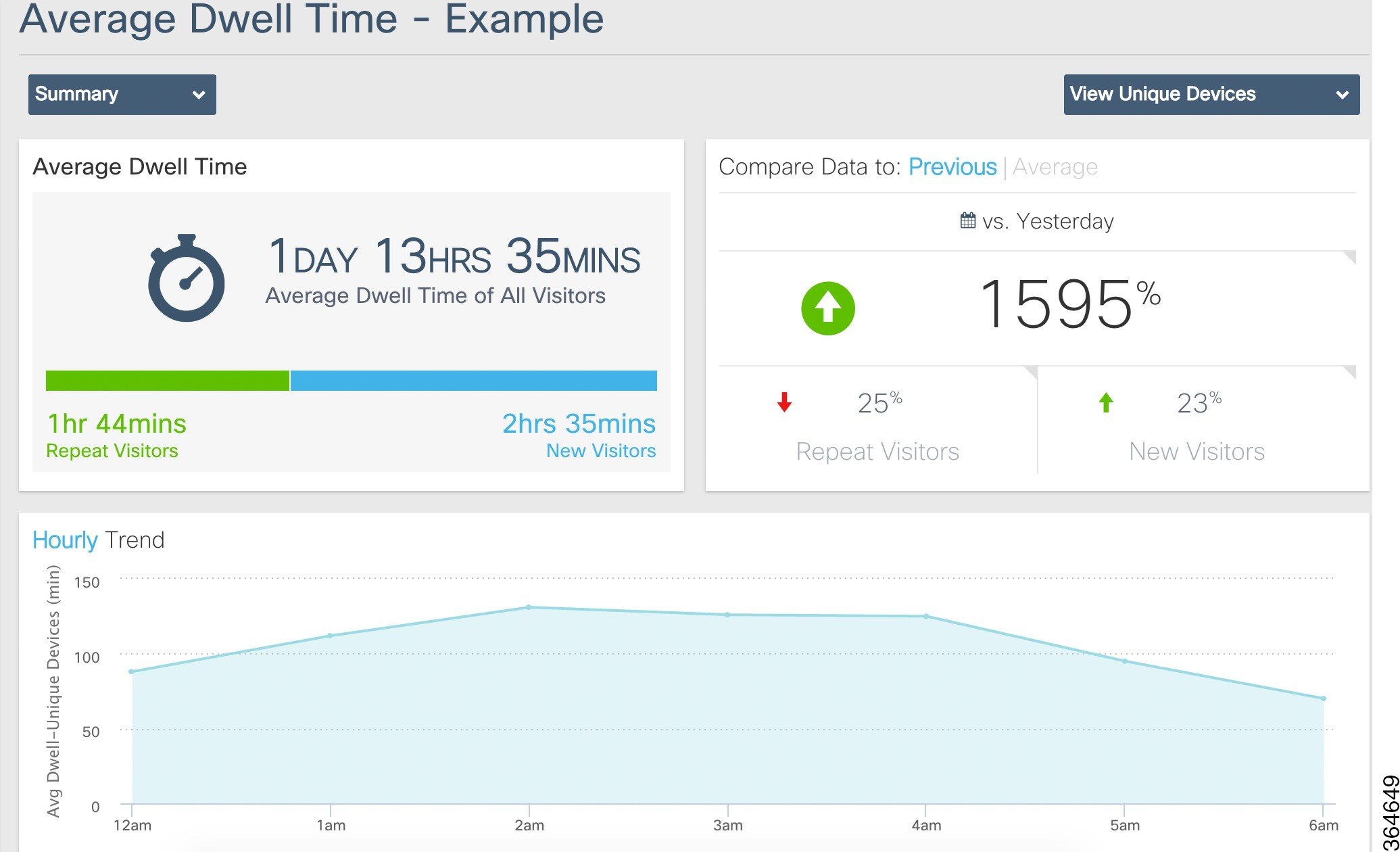
[Dwell Time Breakdown] ウィジェット
[Correlation] ウィジェット
(注)
Cisco CMX 10.2 の [Correlation] ウィジェットは、Cisco CMX リリース 10.1 では [Crossover] ウィジェットと呼ばれていました。
[Correlation] ウィジェットには、2 つのロケーション間でのクライアント デバイスの相間に関する詳細なサマリが表示されます。 相関データから、2 つのゾーン間の関係を判断できます。 ゾーン間の相関が低い場合は、2 つのゾーン間のアクセスが欠落していることを示します。 たとえば、ショッピング モールの飲食店街と映画館の間では相関が高いことを期待できます。 [Correlation] ウィジェットは、次の形式で表示できます。
[Path Analysis] ウィジェット
[Path Analysis] ウィジェットでは、ビジター(クライアント デバイス)がフォーカス ロケーションの訪問前と訪問後に辿った経路が分析され、その経路がグラフィカルに表示されます。
緑色(左)の側は、デバイスの移動元ロケーション(例:フォーカス ゾーンに入る直前にいたロケーション)を示します。
青色(右)の側は、デバイスの移動先ロケーション(例:フォーカス ゾーンを出た直後に移動したロケーション)を示します。
フォーカスの上にカーソルを合わせると、次のパーセント値に基づく内訳が表示されます。
緑色のセクションにカーソルを合わせると、このゾーンから開始してフォーカス ゾーンに入った経路の数が表示されます。
青色のセクションにカーソルを合わせると、フォーカス ゾーンから開始してこのゾーンで終了した経路の数が表示されます。
[Associated Status] ウィジェット
[Associated Status] ウィジェットには、ネットワークに関連付けられているクライアントの数と、ネットワークをプローブしているクライアントに関する詳細なサマリが表示されます。
[Detected]:ネットワークをプローブ中にネットワークの AP により検出されたクライアント デバイスを指します。
[Connected]:レポートで選択されている期間内に 1 回以上 AP との接続を確立したクライアント デバイスを指します。
(注)
定義されているデータ セット全体に基づいてすべてのパスが算出されますが、スペースの制約上、ウィジェットには(パーセンテージに基づく)上位 15 パスだけが表示されます。 [Edit Widget] リンクを使用すると、データ プールの収集元のヘテラルキー レベルを定義し、このウィジェットの特定のフォーカスを定義することができます。 これにより、レポートに複数のウィジェットを追加し、2 つのゾーンを並べて比較できます。
関連付けステータスは、次の形式で表示できます。
[Summary]:これはデフォルト ビューです。 [Summary] ビューは、[Associated Status]、[Compare Data to]、および [Hourly Trend] の各グラフで構成されています。
[Chart]:折れ線グラフと、関連付けられているクライアントとプローブ中クライアントのサマリ。 このビューを切り替え、関連付けられているクライアントのパーセンテージとクライアント合計数を表示することができます。 X 軸は、ロケーションまたは時刻のいずれかに基づきます。 折れ線グラフと、選択した基準のサマリ ビューと詳細ビューの組み合わせも使用可能です。 次のフィルタ基準を適用して X 軸と Y 軸をカスタマイズできます。
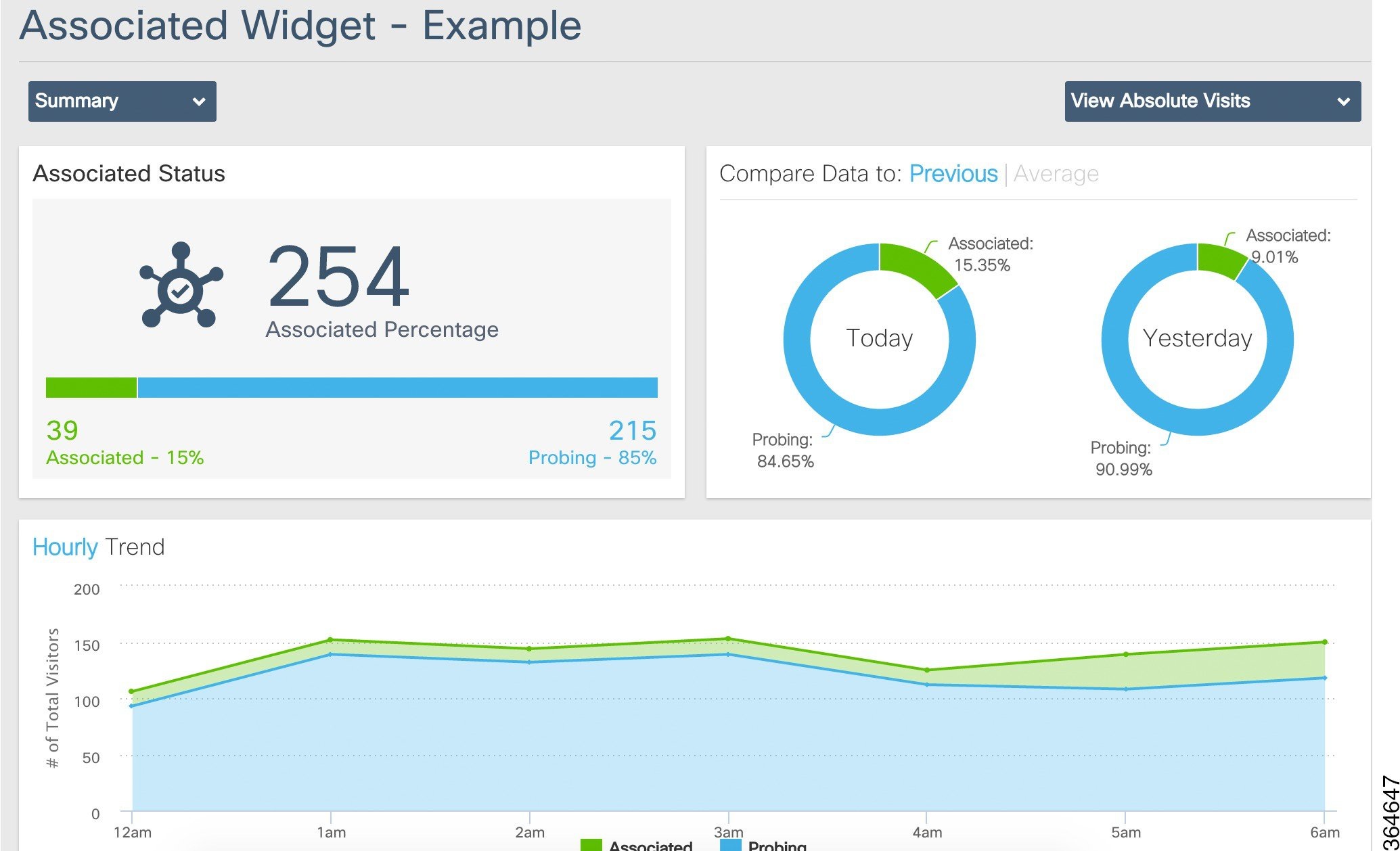
カスタム ウィジェットの作成
手順
ソーシャル メディア分析
CMX 10.2 では、ソーシャル メディアから収集したデータを使用して、意思決定能力向上のための分析を提供できるようになりました。 企業は自社のオンライン レピュテーションを分析し、イベントやサービスに関する肯定的なコメントと否定的なコメントのトレンドを確認できます。
たとえば、レストランのマネージャはオンライン レピュテーションを分析し、レストランのサービスに関する肯定的なコメントと否定的なコメントのトレンドを確認できます。 また、一定期間、特定のロケーション、および 1 日のうちの特定の時間における情報を確認するためのデータを設定することもできます。 この情報により、提供するサービスについて情報に基づいた意思決定を行うことができます。
現在、ソーシャル メディア分析(SMA)では Twitter からの投稿がサポートされています。 また、Cisco CMX は Twitter サーバに対して API コールを実行できる必要があります。
ユーザは SMA 設定ページでハッシュタグを設定できます。これにより、SMA は設定されたハッシュタグを含むツイートを取得し、ソーシャル メディア分析エンジン パイプラインに挿入します。 SMA ダッシュボードには、ソーシャル メディア分析とトレンドの詳細が表示されます。
ソーシャル メディア分析の設定
Twitter ハンドルの設定
Cisco CMX SMA の初期プロビジョニング
Twitter クレデンシャルを使用して SMA をプロビジョニングするために、cmxctl config sma twitter コマンドを入力します。
Cisco CMX コマンドの詳細については、『Cisco Connected Mobile Experiences (CMX) Command Reference Guide, Release 10.2』を参照してください。
ハッシュタグの設定
手順SMA は、ハッシュタグに基づいて Twitter からツイートを取得します。 これは、製品、ロケーション、関連コンテキストなどの名前です。 たとえば、レストランのハッシュタグとして、「#olivegarden」や「#applebee」などのようにレストラン名を使用できます。
ソーシャル メディア分析の表示
手順SMA ダッシュボードには、設定されたハッシュタグに関する詳細なソーシャル メディア分析が表示されます。 ロケーションと日時範囲に基づいて結果をフィルタリングできます。 また、さまざまな業務時間の統計情報を確認することもできます。
ヒートマップ分析の実行
手順
スケジュール マネージャの使用
業種設定
業種設定機能では、レポート生成で使用する階層の各レベルに関連付けられている名前を変更できます。 階層レベルの名前を変更できますが、既存の要素は、作成後に名前を変更することはできません。 このプロセスでの名前変更はグローバルであり、すべてのユーザに影響します。
業種設定の管理に関する詳細については、業種設定機能の管理を参照してください。
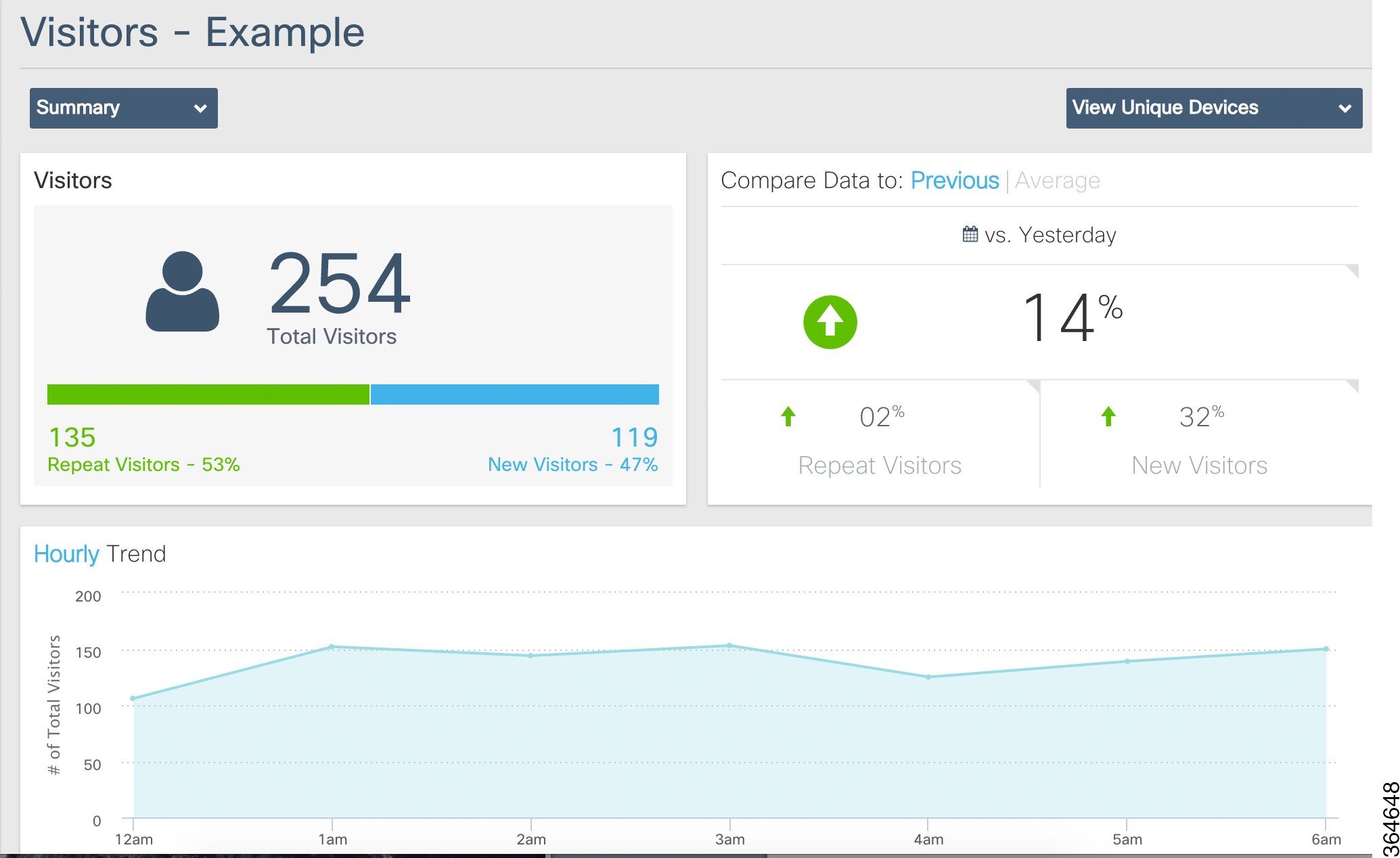
 フィードバック
フィードバック